我的桌面图标不见了怎么恢复
我的桌面图标不见了怎么恢复?
有朋友说,怎么我的桌面图标都不见了呢?这种电脑问题很常见,不过,它并不是系统崩了造成的,而更多是设置上的问题。有些人可能认为,桌面图标消失了,是不是意味着文件被删了呢?并不是,但可以确定的是,图标被隐藏起来了。不过别担心,只要学会下面的几个技巧,下次再遇到图标不见的情况,你就可以轻松显示出来了。
一、系统工具操作方法
1.下载并保存“Windows系统工具”到您的电脑中,双击打开软件。进入后,点击“全部功能”选项,然后找到在桌面上显示“此电脑”选项,并点击。
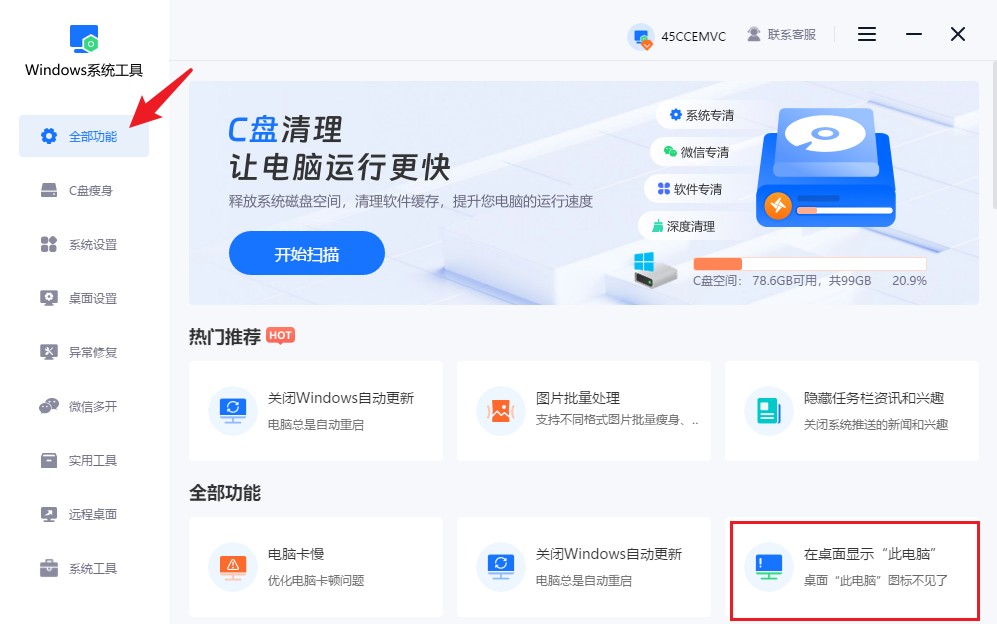
2.接下来,点击“一键显示”按钮,它会自动帮您把相关图标显示出来。
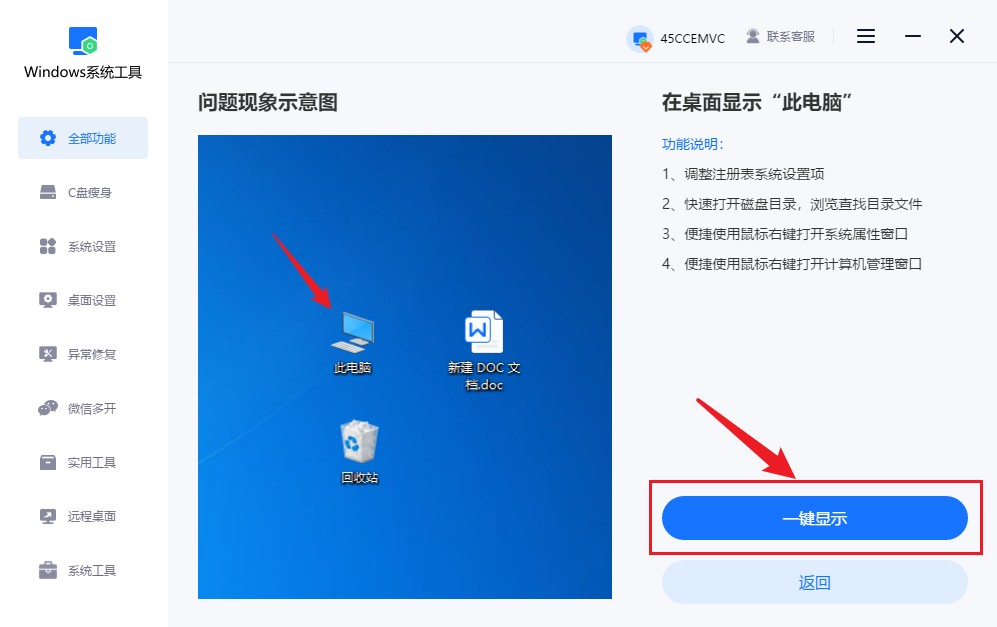
3.设置完成后,记得点击“确认”按钮以保存设置。
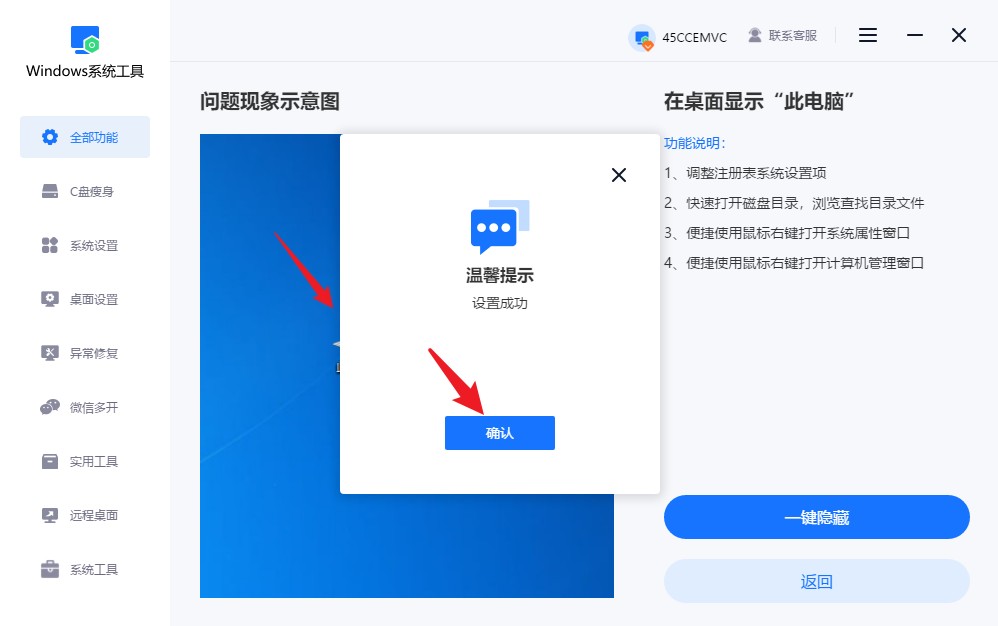
4.最后,返回桌面,您会发现“此电脑”图标已经成功显示在您的电脑桌面上了。
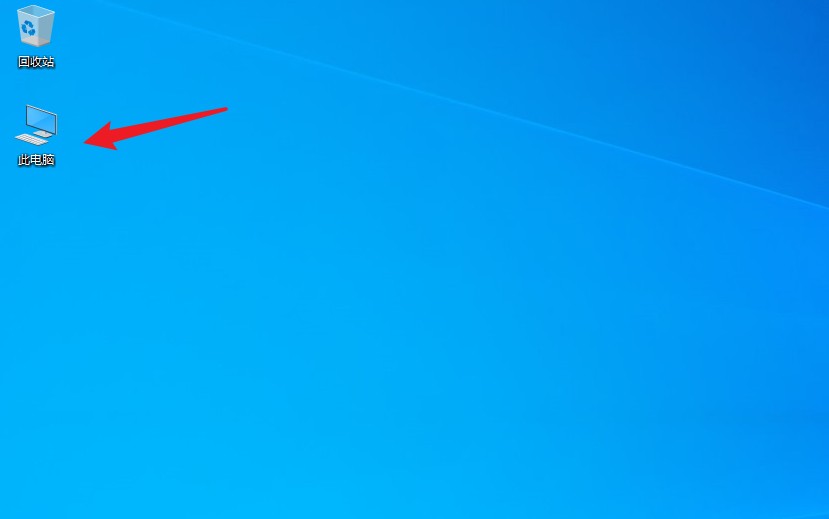
二、显示桌面图标的其他方法
方法一:开启“显示桌面图标”
1.在桌面空白处点击右键,在弹出的菜单中选择“查看”。
2.在“查看”子菜单中,找到“显示桌面图标”,点击它前面的勾选框,如果没有勾选,点击一下即可恢复图标。
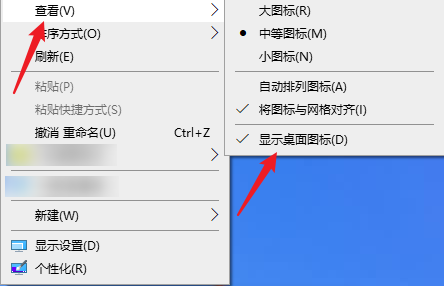
方法二:检查图标排列方式
1.同样也是右击桌面空白处,选择“查看”。
2.确认“自动排列图标”、“将图标与网格对齐”这两个选项有没有开启,如果关闭,可能导致图标显示不对。勾选之后,图标就整理好了。
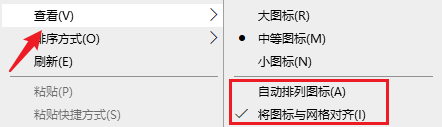
三、桌面图标不见了的注意事项
没必要重装系统:
有些用户一看到桌面空了,就急着重装系统,其实真没必要。大多数情况下,桌面图标的丢失仅仅是设置问题,重装系统不仅解决不了根本问题,还会造成C盘数据丢失。
总之,桌面图标不见了,并不是什么大事。在处理这类问题的时候,不要乱操作、不要急。上面的几个方法,你可以逐个尝试一下,基本都能找回你的桌面图标。其实,你只用Windows系统工具也可以,一键显示,丝毫不复杂的。没有必要因为桌面图标没了而过度紧张,更别重装系统,那样反而容易引发更多麻烦!
本文为https://www.it7t.com原创内容,未经授权禁止任何形式的转载、摘编或镜像复制。
分享:
分享至微信朋友圈

扫码关注
公众号
分享至微信朋友圈

上一篇
显示桌面图标不见了怎么恢复下一篇
如何进行计算机磁盘清理相关文章
查看更多每次开机桌面图标不见怎么恢复
每次开机桌面图标不见怎么恢复?电脑明明昨天还好好的,关机前桌面整整齐齐,结果第二天一启动,桌面图标怎么不见了?其实吧,这种问题在 Windows 电脑上并不算少见,也不是什么硬件大毛病,更不是电脑要报废了,[详情]
windows10 桌面图标不见了怎么恢复
windows10 桌面图标不见了怎么恢复?Windows10 桌面图标突然不见,并不是文件真的丢了,更不是系统坏了。很多情况下,只是系统显示方式发生了变化。有时候是无意中点到了某些选项,桌面被设置成“隐藏图标”;[详情]
桌面图标为什么不见了怎么恢复
桌面图标为什么不见了怎么恢复?常用的软件、文件快捷方式都不见了,误删也没有误删过,真的让人担心电脑是不是出什么大问题了。其实我想说,大多数时候桌面图标不见,并没有想象中那么严重。但你要注意哦,桌面图标不见,[详情]
桌面图标和任务栏不见了怎么恢复
桌面图标和任务栏不见了怎么恢复?桌面图标和任务栏突然一起不见了,电脑能开机,屏幕也亮着,但桌面空空如也,下面的任务栏也消失不见,这是怎么个事呢?从以往的经验得知,我认为这并不一定是多严重的系统故障,[详情]
win7 ie 桌面图标不见了怎么恢复
win7 ie 桌面图标不见了怎么恢复?在用win7的时候,碰到桌面上的ie浏览器图标不见了,怎么办呢?朋友说,他今天一开机却怎么找都找不到,刷新没用,重启也没用,怀疑是不是系统出问题了,还是自己哪儿点错了。ie桌面图标不见,[详情]
